1.环境准备
JDK和Maven需要先安装好,我这里使用的JDK1.8版本 Maven 3.8.6版本。
2.下载RocketMQ
官网下载: https://rocketmq.apache.org/zh/download/
我这里使用的是4.4.0版本,大家也可以根据自己需求下载其他版本。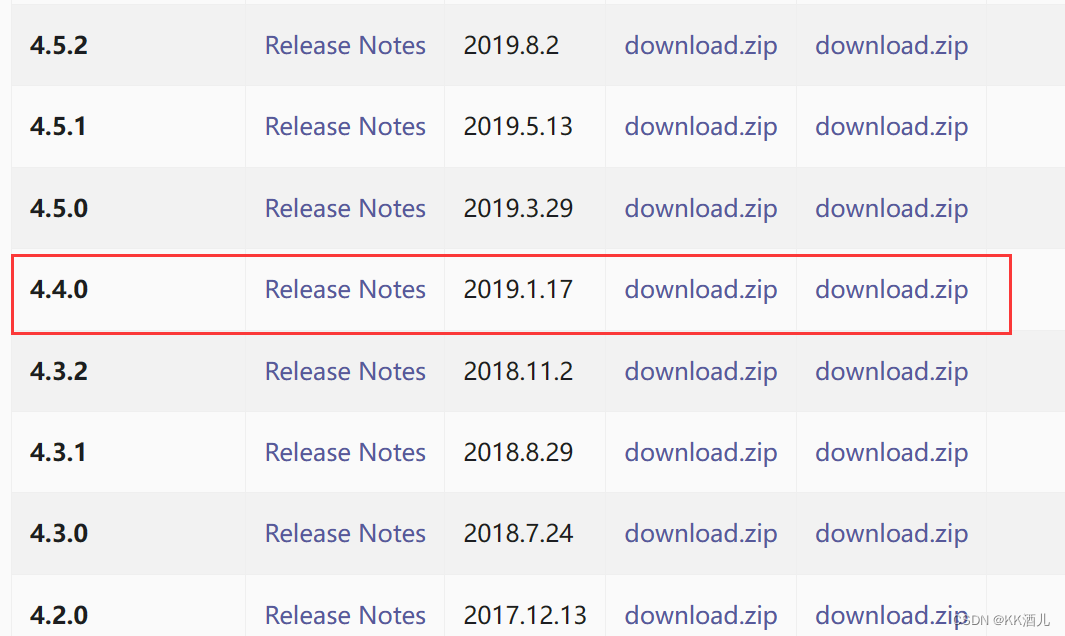
3.配置RocketMQ环境变量
在任务栏搜索框里面搜素环境变量
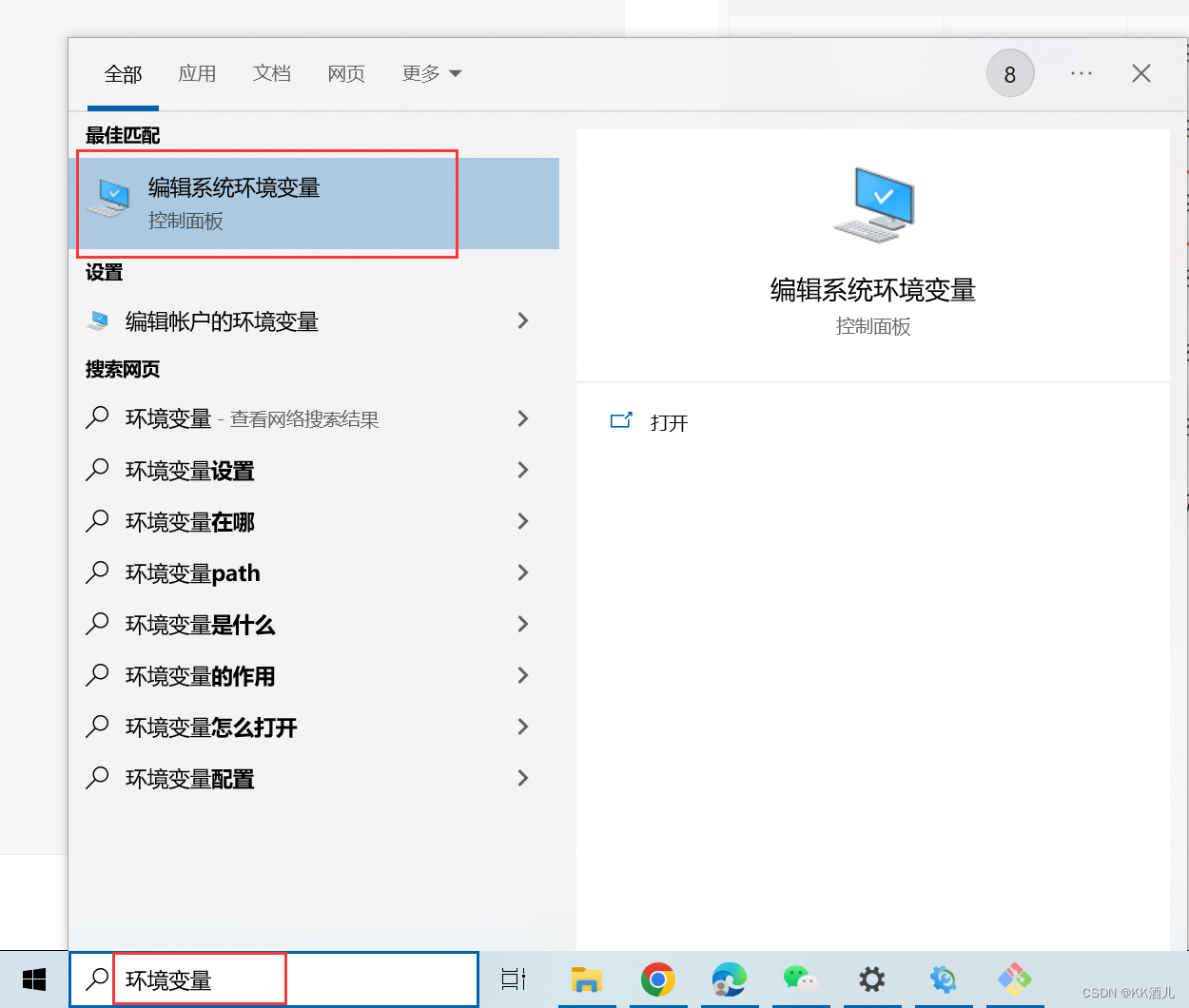

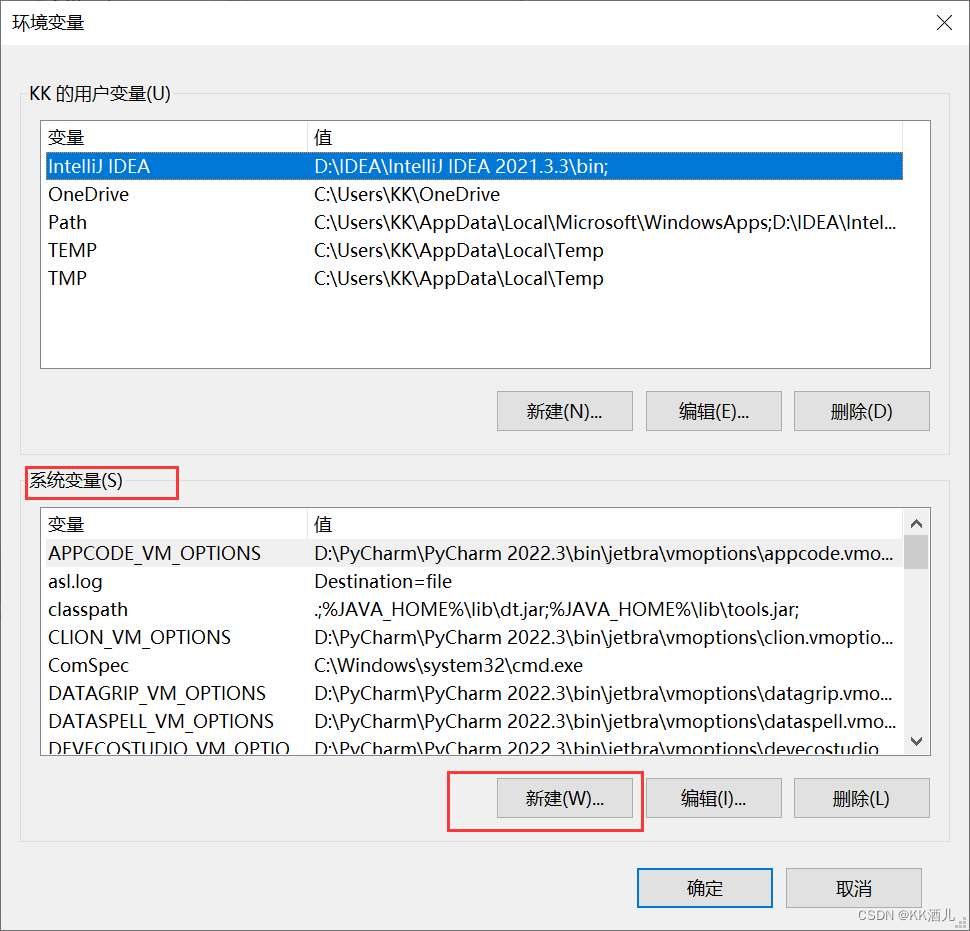
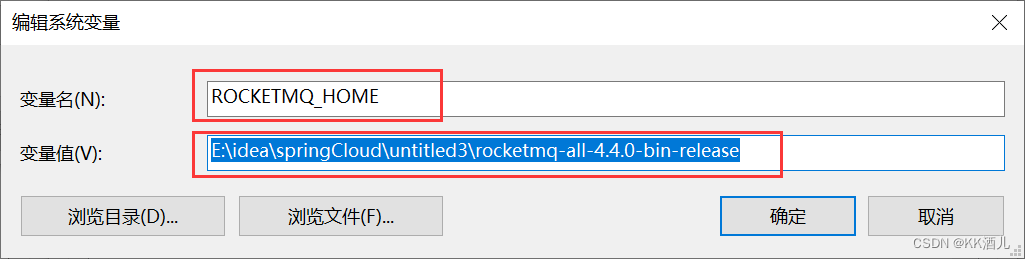
这里需要注意的是
变量名:ROCKETMQ_HOME
变量值是RocketMQ的安装目录,我就是安装到E盘的

4.启动RecoketMQ
4.1启动name server
打开 命令提示符 界面,进入自己的RocketMQ安装目录下的bin目录

单机一下地址栏输入cmd,然后enter(回车键)就可以快速进入到bin目录

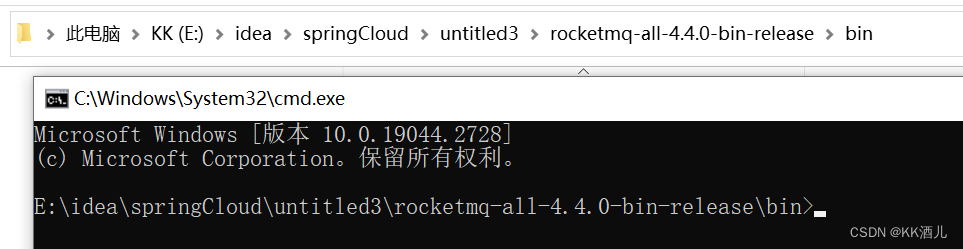
输入下面命令启动 nameserver:
start mqnamesrv.cmd
运行之后会弹出一个框出来,下面这样就是启动好了,注意:不能关闭这个窗口!!!

4.2 启动broker
打开 命令提示符 界面,进入自己的RocketMQ安装目录下的bin目录,输入下面命令启动 broker
start mqbroker.cmd -n 127.0.0.1:9876 autoCreateTopicEnable=true
启动成功会提示如下窗口,注意:不能关闭这个窗口!!!
如果启动发生错误,此时用文本编辑器打开 runbroker.cmd 进行编辑,当然我这里是需要修改的,根据自己电脑情况做修改!


将 runbroker.cmd文件里面的
set CLASSPATH=.;%BASE_DIR%conf;%CLASSPATH%
改为
set CLASSPATH=.;%BASE_DIR%conf;"%CLASSPATH%"
保存后重新运行一次broker启动代码就OK了
5.RocketMQ控制台
5.1下载控制台
gitee下载地址:https://gitee.com/kk-turbid-wine/rocket-mq.git
下载完成解压后得到:

5.2修改application.properties
进入rocketmq-externals-rocketmq-console-1.0.0\rocketmq-console\src\main\resources目录
找到 application.properties

修改为
server.port=7777
rocketmq.config.namesrvAddr=localhost:9876

5.3编译打包并启动
5.3.1导入到maven的项目里面
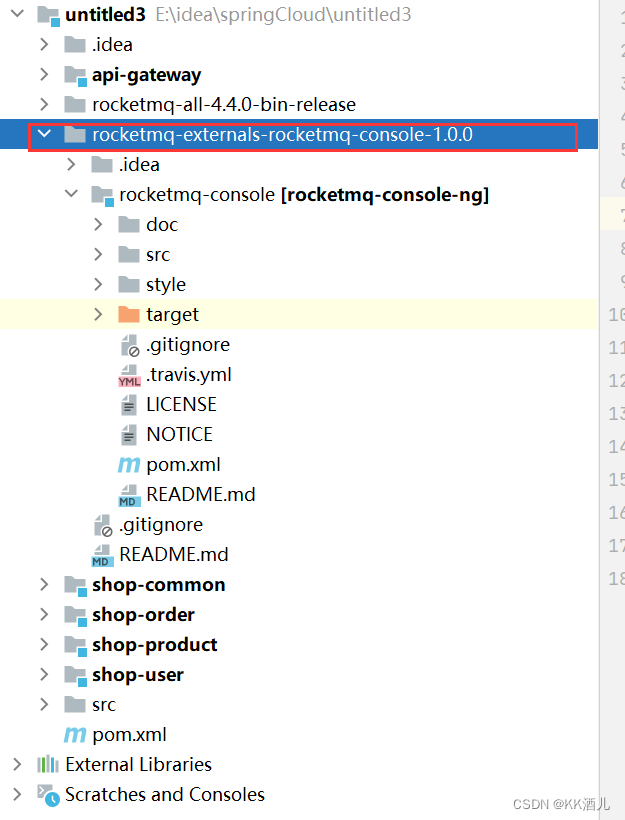
有可能导入到maven项目,可能有些东西加载不了,类似与这样
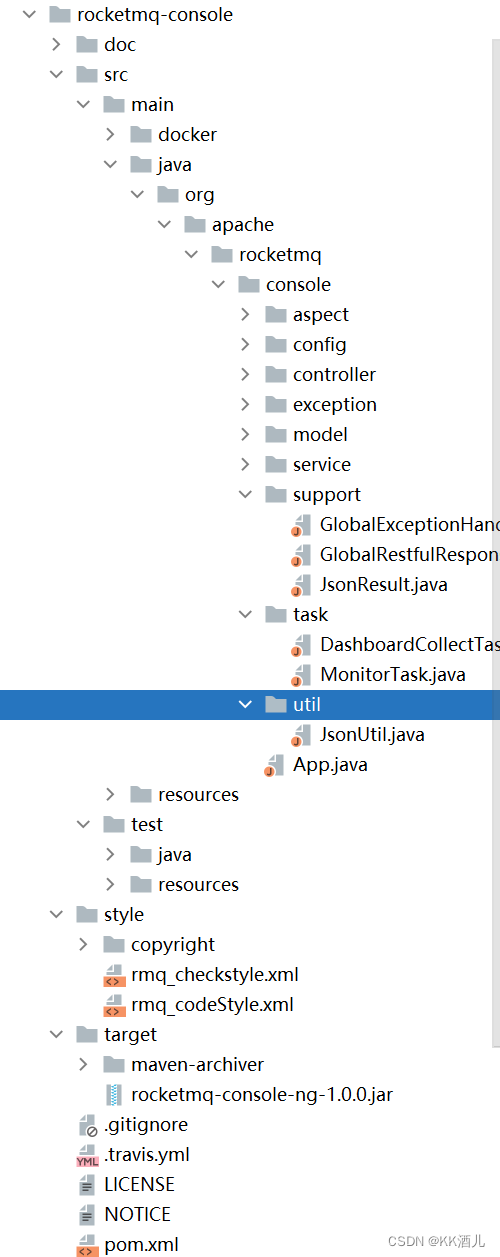
我们只需要右键pom.xml文件,点击Add as Maven Project
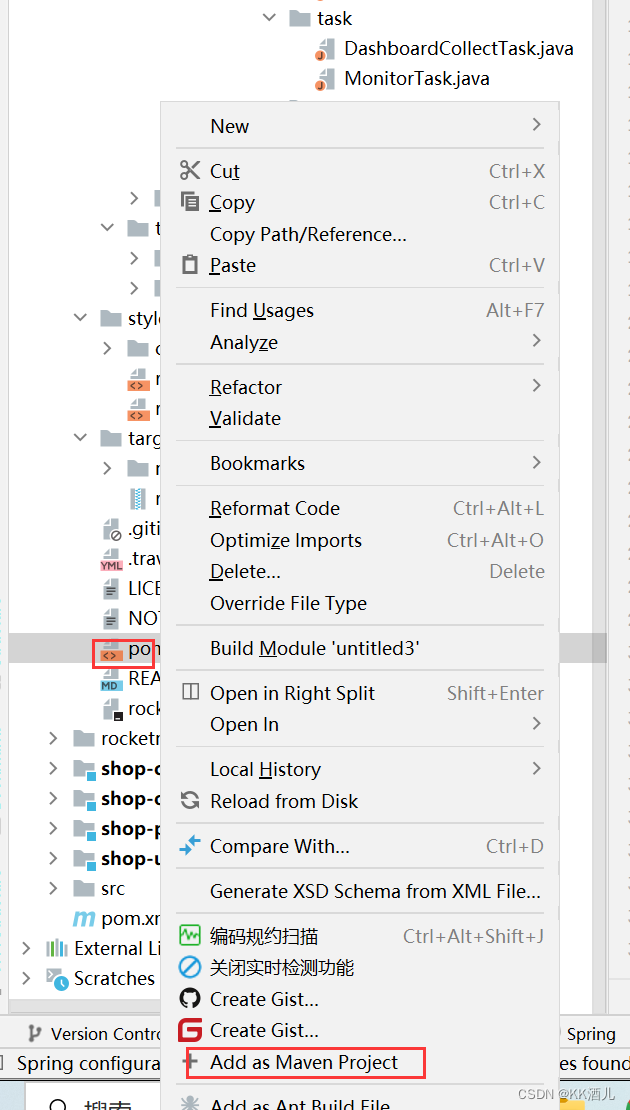
5.3.2 直接启动文件夹里面的jar包
找到rocketmq-externals-rocketmq-console-1.0.0\rocketmq-console\target目录,进入命令提示符界面,输入下面的代码
java -jar rocketmq-console-ng-1.0.0.jar
5.3.3直接启动失败就需要清理jar包重新打包
如图所示清理jar包

如图所示重新打包
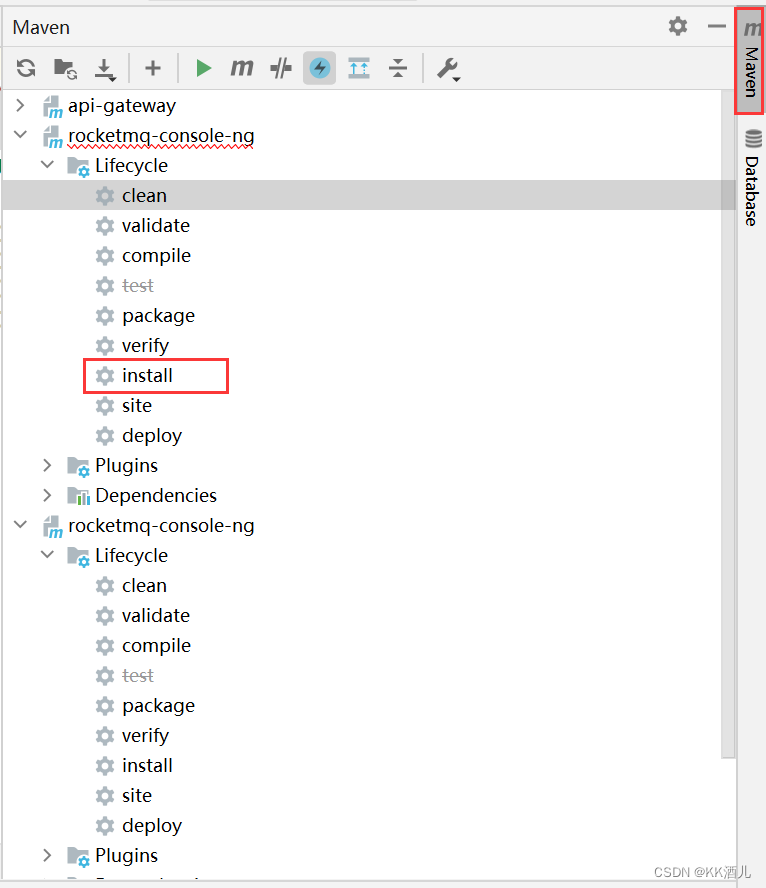
这样就是完成了打包

然后重新找到rocketmq-externals-rocketmq-console-1.0.0\rocketmq-console\target文件目录下打开命令提示符界面运行下面的代码
java -jar rocketmq-console-ng-1.0.0.jar
启动成功就会弹出下图这个界面,注意:不能关闭这个窗口!!!

5.4浏览器登录控制台
我们在浏览器访问http://localhost:7777/这样就代表成功了

版权归原作者 KK酒儿 所有, 如有侵权,请联系我们删除。